エクセルを使っていると、それぞれのセルの内容がどんなものか注釈をつけるためにたまにコメントをつけることがありますが、このコメント欄はマウスカーソルをコメントのあるセルに重ねないと表示がされません。
これだと結構不便な時があるので、コメント欄を常に表示させる方法をご紹介します。
エクセルのコメントを常に表示する方法
まず、コメントを作成する。
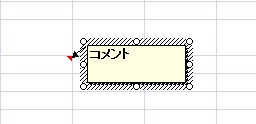
次に、コメントが作成されているセルの上で右クリックしてショートカットメニューを表示させ、そのなかの「コメントの表示/非表示」を選択し、クリックします。
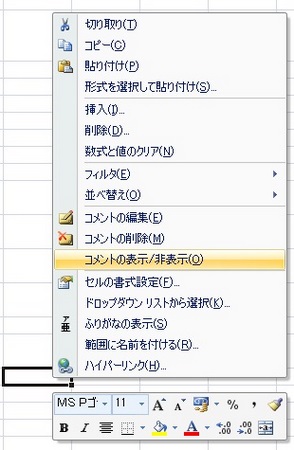
これで常時コメントが表示されるようになりました。
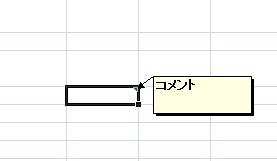
おまけ
作成したコメントを印刷時に含める設定はこちら。
エクセルではコメントを設定しても、デフォルト設定では印刷時にコメントが印刷されることはありません。
コメントが表示された状態でコメントも含めて印刷したいときは下記の通り設定することでコメントを印刷することができます。
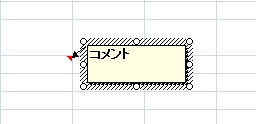

コメント